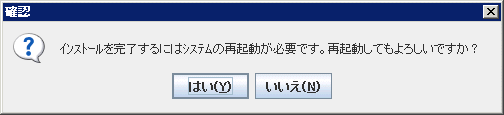管理サーバに、Systemwalker Runbook Automationをインストールする手順について、以下に説明します。
注意
ディレクトリを指定する際は、必ず新規のディレクトリを指定してください。
ディレクトリを指定する際は、「\\」で開始するパスおよび相対パス表記での指定はできません。
ディレクトリ名に指定可能な文字は、半角英数字、「-」(ハイフン)、「_」(アンダースコア)です。
インストールに失敗した場合は、再起動後にインストールを実施したユーザーでログインし、アンインストール手順に従ってアンインストールしてください。
その後、出力されたメッセージの意味や対処方法を参考にして失敗した原因を取り除き、再度インストールを実施してください。
メッセージの詳細については、“Systemwalker Runbook Automation メッセージ集”を参照してください。
アンインストールについては、“第7章 アンインストール”を参照してください。
出力されたメッセージから対処できない場合は、環境変数%SystemDrive%が示すディレクトリ配下にある以下のログファイルを採取して、富士通技術員までご連絡ください。
swrba_inst.log
Administratorsグループに所属するアカウントでログインします。
インストーラを起動します。
以下のDVD-ROMをDVD-ROM装置にセットすると、自動的にインストーラが起動します。起動しない場合はswsetup.exeを実行し、インストーラを起動してください。
Systemwalker Runbook Automation V14g メディアパック (14.1.0A)
注意
ご利用OSがWindows Server 2008の場合は、管理者として実行してください。
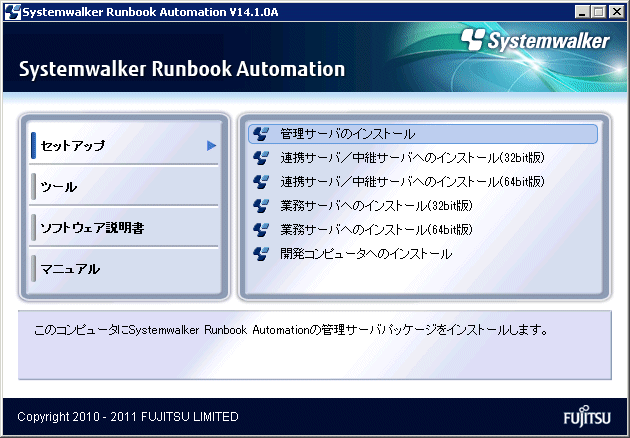
[管理サーバのインストール]を選択します。
[ようこそ]ダイアログボックスが表示されます。
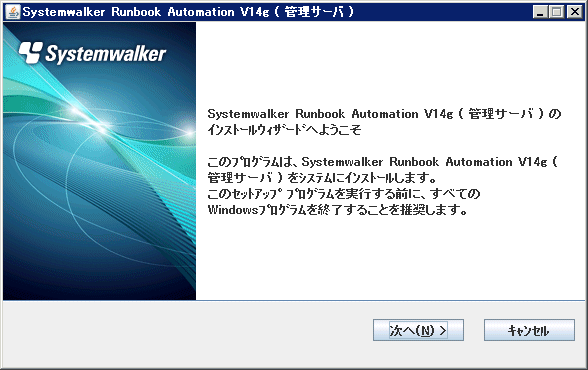
[次へ]ボタンをクリックします。
[インストール先の選択]ダイアログボックスが表示されます。
インストール先ディレクトリを指定し、[次へ]ボタンをクリックしてください。
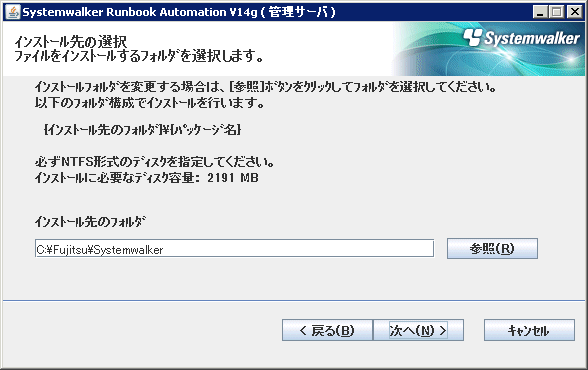
注意
インストール先のパス長は最大25バイトです。
インストール先ディレクトリにはNTFS形式のディスクを指定してください。
「\\」で開始するパス、および相対パス表記での指定はできません。
ディレクトリ名に指定可能な文字は、半角英数字、「-」(ハイフン)、「_」(アンダースコア)です。
以下のディレクトリ構成でSystemwalker Runbook Automationが動作するために必要なパッケージがインストールされます。なお、インストール先として指定したディレクトリに、これらのディレクトリが存在し、かつ、そのディレクトリ配下にファイル、ディレクトリが存在する場合はエラーになります。
Systemwalker Runbook Automation 管理サーバのインストール先ディレクトリ
[インストール先として指定したディレクトリ]\SWRBAM
Interstage BPMのインストール先ディレクトリ
[インストール先として指定したディレクトリ]\IBPM
Interstage Application Serverのインストール先ディレクトリ
[インストール先として指定したディレクトリ]\IAPS
Systemwalker Operation Managerのインストール先ディレクトリ
[インストール先として指定したディレクトリ]\SWOMGR
以下のパッケージのインストール先ディレクトリは固定で、変更はできません。
PostgreSQLのインストール先ディレクトリ
%ProgramFiles%\fjsvpgs83
Systemwalker Runbook Automationが使用するポート番号を設定します。
[ポート番号の設定]画面で、Systemwalker Runbook Automationが使用するポート番号を指定し、[次へ]ボタンをクリックしてください。
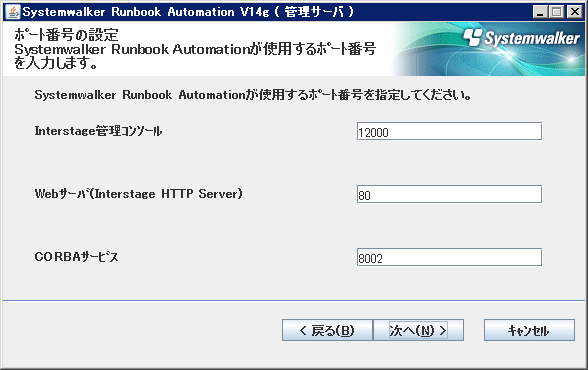
注意
現在動作しているポート番号が以下のコマンドで確認できます。このコマンドで表示されるポート番号は指定しないでください。
> netstat -a -n |
現在動作していない場合でも、指定するポート番号が他で使用されている可能性があります。使用されていないことを確認するためには、"Systemwalker Runbook Automation リファレンスガイド"の"ポート番号一覧"を参照してください。
Systemwalker Service Catalog Managerがインストールされている環境ではポート番号の問い合わせはありません。Systemwalker Service Catalog Managerのインストール時に指定したポート番号を使用します。
CMDBマネージャのデータベース格納先を指定します。
[データベース格納先の選択]画面で、CMDBマネージャのデータベース格納先ディレクトリを指定し、[次へ]ボタンをクリックします。
なお、CMDBマネージャのデータベースは、専用ディスクに配置することを推奨します。他のアプリケーションとディスクI/Oが競合すると、パフォーマンスが低下します。
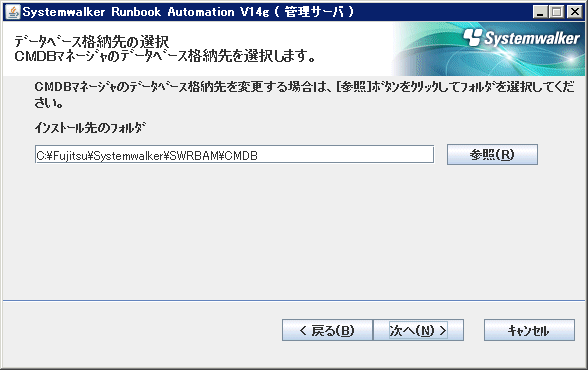
注意
インストール先のパス長は最大64バイトです。
インストール先ディレクトリにはNTFS形式のディスクを指定してください。
必ず新規のディレクトリを指定してください。
「\\」で開始するパス、および相対パス表記での指定はできません。
ディレクトリ名に指定可能な文字は、半角英数字、「-」(ハイフン)、「_」(アンダースコア)です。
Systemwalker Runbook Automationのサービスを起動するためのユーザー(swrbadbuser)のパスワードを指定します。指定されたパスワードでOSにユーザーを登録します。
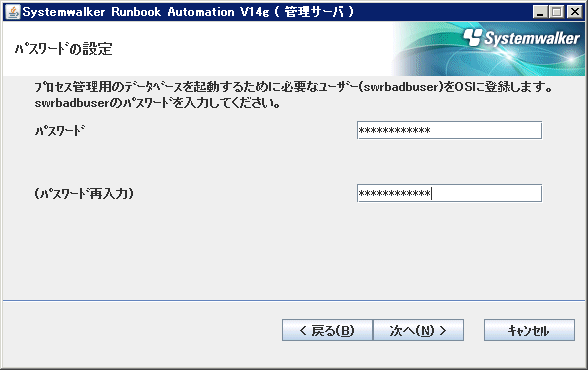
注意
すでにユーザー“swrbadbuser”が登録されている場合は、インストール処理がエラーになります。この場合、ユーザー“swrbadbuser”を削除してからインストールを実施してください。
パスワードに指定できる文字列は、先頭が英数字で始まる1~250までの文字列です。また、パスワードに以下の文字は利用できません。
\(円マーク)
"(ダブルクォーテーション)
空白
タブ
OSのセキュリティポリシーの設定により、パスワードに使用できる文字列に複雑さが求められる場合があります。特にWindows 2008のデフォルトの設定では、パスワードに使用できる文字列にかなりの複雑さが求められます。以下に注意してパスワードを指定してください。
ユーザー名(swrbadbuser)の全部または一部を含まない
英数字記号のすべてを使用する
パスワードの長さを8文字以上にする
スケジュール機能の設定を行います。
[スケジュール機能の設定]画面で、Systemwalker Runbook Automationのスケジュール機能を起動するためのユーザー(swrbajobuser)のパスワードを指定します。指定したパスワードでOSにユーザーswrbajobuserが登録されます。
[スケジュール機能の詳細設定をする]チェックボックスは、通常はチェックしません。チェックしない場合、デフォルトのサブシステム番号(9)およびポート番号(9690/9691)で動作します。[次へ]を押すと、[インストールの確認]画面が表示されます。
Systemwalker Runbook Automation 管理サーバでSystemwalker Operation Managerを共存させる場合や、スケジュール機能が使用するデフォルトのポート番号(9690/9691)が他と競合している場合など、スケジュール機能が使用するサブシステム番号およびポート番号の設定値の変更が必要な場合には、[スケジュール機能の詳細設定をする]にチェックします。チェックした場合は、[次へ]を押すと、[スケジュール機能の詳細設定]画面が表示されます。
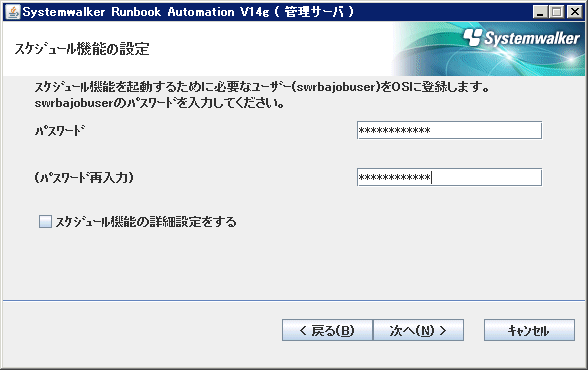
注意
すでにユーザー“swrbajobuser”が登録されている場合は、インストール処理がエラーになります。この場合、ユーザー“swrbajobuser”を削除してからインストールを実施してください。
パスワードに指定できる文字列は、先頭が英数字で始まる1~250までの文字列です。また、パスワードに以下の文字は利用できません。
\(円マーク)
"(ダブルクォーテーション)
空白
タブ
OSのセキュリティポリシーの設定により、パスワードに使用できる文字列に複雑さが求められる場合があります。特にWindows 2008のデフォルトの設定では、パスワードに使用できる文字列にかなりの複雑さが求められます。以下に注意してパスワードを指定してください。
ユーザー名(swrbajobuser)の全部または一部を含まない
英数字記号のすべてを使用する
パスワードの長さを8文字以上にする
[スケジュール機能の設定]画面で[スケジュール機能の詳細設定をする]にチェックした場合、[スケジュール機能の詳細設定]画面が表示されます。チェックしない場合は表示されません。
Systemwalker Runbook Automationがスケジュール機能で使用するデフォルトのポート番号が他で使用されている場合、ポート番号の指定を行います。
また、Systemwalker Operation Managerを管理サーバで共存させる場合、Systemwalker Runbook Automationがスケジュール機能で使用するサブシステム番号の指定を行います。詳細については、“A.2 Systemwalker Operation Managerのインストールについて”を参照してください。
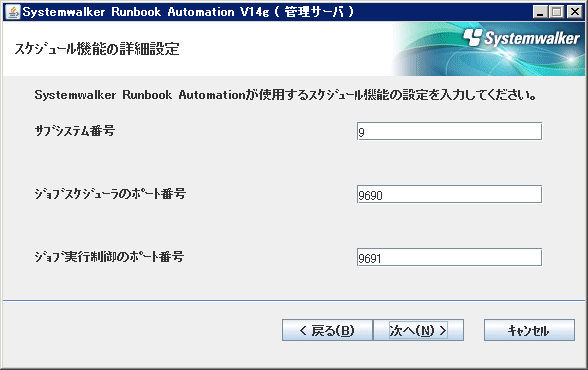
注意
現在動作しているポート番号は、以下のコマンドで確認できます。このコマンドで表示されるポート番号は指定しないでください。
> netstat -a -n
現在動作していない場合でも、指定するポート番号が他で使用されている可能性があります。使用されていないことを確認するためには、“Systemwalker Runbook Automation リファレンスガイド”の“ポート番号一覧”を参照してください。
インストールを確認します。
[インストールの確認]画面で、入力内容の確認を行い、内容に誤りがなければ、[確認]ボタンをクリックしてください。インストールが開始されます。
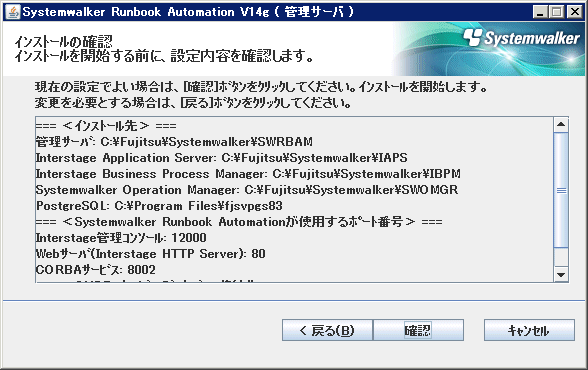
インストールが完了すると以下の画面が表示されます。
[完了]ボタンをクリックします。
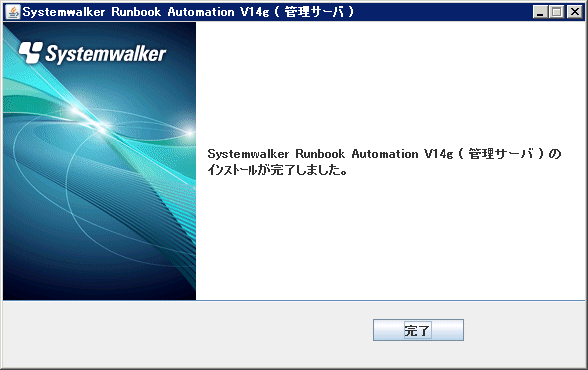
再起動を行います。
[はい]ボタンをクリックします。